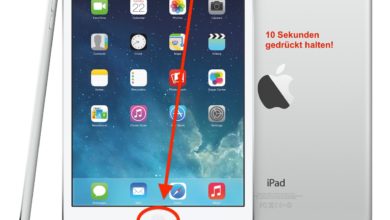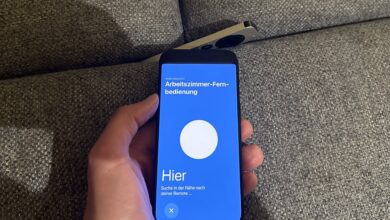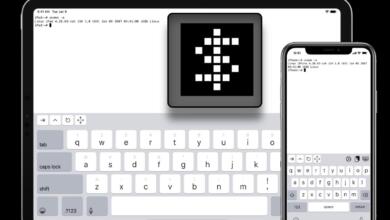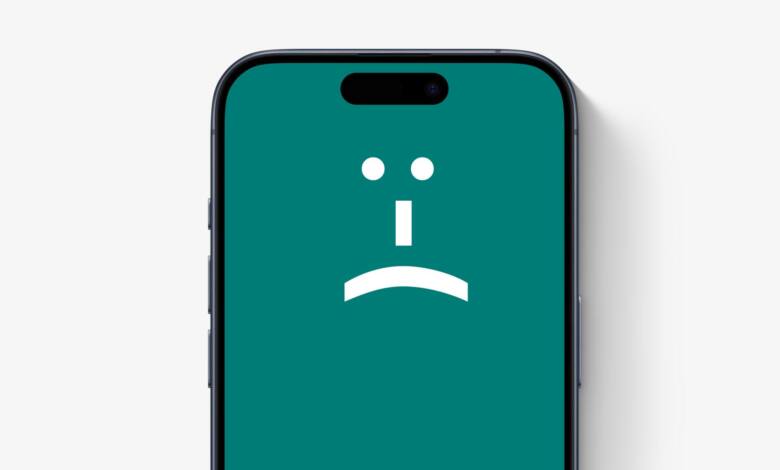
iPad- und iPhone-Touchscreen unpräzise? Das kann helfen!
Wenn der iPad- und iPhone-Touchscreen unpräzise arbeitet, hat sich wahrscheinlich das System verklemmt. Aber es gibt eine schnelle Lösung.
Eigentlich wollte ich mein iPhone schon aus dem Fenster werfen: Jeder Tipp ging irgendwie daneben. Das Gerät ist gerade ein halbes Jahr alt, der Touchscreen ist natürlich original, nie repariert. Kein Grund also, dass der iPhone-Touchscreen unpräzise sein sollte. Trotzdem war vor allem das Klicken kleinerer Elemente – etwa Textlinks – ein echtes Problem.
Wie sich dann herausstellte, hatte auch mein iPad diese Schwierigkeiten. Ob es mit einem iOS-Update auf iOS 17 (und das entsprechende iPadOS) zusammenhing: Möglich. Manchmal nisten sich Fehler in Apple-Geräten ein, die eine gewisse Eigendynamik entwickeln. Ein tatsächliches Software-Problem muss nicht dahinter stecken. Dummerweise bleibt ein solcher Fehler dann aber auch nach Neustart oder Updates erhalten.
Auf dem (Intel-)Mac gibt es für solche Fälle die Möglichkeit, den Parameter-RAM und den System-Management-Controller zurückzusetzen. Eine entsprechende Funktion gibt es aber für das iPad und iPhone nicht: Hier muss man mit dem arbeiten, was man hat. Also beide Geräte zurücksetzen und neu bespielen? Nein: Es geht viel einfacher!
Erzwungener Neustart löst viele Probleme
Denn auch iPhones und iPads besitzen eine Reset-Funktion, nämlich die für den erzwungenen Neustart: Diese löst Ihr ganz einfach über eine Tastenkombination aus, die bei beiden Geräteklassen sehr ähnlich ist. Bei modernen iPhone ohne Home-Taste geht Ihr folgendermaßen vor:
- Drückt einmal kurz die Lautstärketaste für „Lauter“.
- Drückt danach kurz auf die „Leiser“-Taste.
- Haltet jetzt die Ein-Aus-Taste gedrückt.
- Das iPhone startet neu.
- Lasst die Ein-Aus-Taste los, sobald das Apple-Logo auf dem iPhone erscheint.
- Der Reset hat den Fehler wahrscheinlich behoben.
iPad-Reset bei Fehlern oder Absturz
Und auch beim iPad ist das keine Raketenwissenschaft: Der erzwungene Neustart lässt sich mit folgender Tastenkombination durchführen:
- Drückt einmal kurz die Lautstärketaste, die sich am nächsten am Ein-Ausschalter befindet (wahrscheinlich die Lauter-Taste)
- Drückt kurz die andere Lautstärketaste.
- Haltet jetzt die Ein-Aus-Taste gedrückt, während das iPad neu startet.
- Lasst die Ein-Aus-Taste los, sobald das Apple-Logo auf dem iPad erscheint.
- Der iPad-Reset hat jetzt fehlerhafte Parameter gelöscht.
Auf älteren iPhones und iPads mit Home-Button könnt Ihr einfach den Home-Button und den Ein-Ausschalter gedrückt halten, bis das Apple-Logo erscheint. Übrigens hilft dieser Erzwungene Neustart auch dabei, ein iPad oder iPhone nach einem Absturz neu zu starten. Es mag zwar bei Apple-Geräten nicht oft vorkommen, doch wenn es vorkommt, ist es gut, die Kombi im Kopf zu haben.
iPhone-Touchscreen unpräzise? Der Reset bringt die Lösung
In meinem Fall hat der Reset des iPhones und iPad über den erzwungenen Neustart die Lösung gebracht: Anschließend hat der Touchscreen wieder regulär und zuverlässig funktioniert. Falls Ihr dieses oder ähnliche Probleme bei Eurem iPhone oder iPad feststellt, kann es also sinnvoll sein, zunächst den erzwungenen Neustart zu probieren: Gut möglich, dass das Gerät anschließend wieder besser funktioniert.